8 wenig bekannte Tipps für Mac OS X Benutzer
OS X enthält eine Reihe von Befehlen in verschiedenen System- und Anwendungsmenüs, die Ihnen einen schnellen Zugriff auf das Datei- und Windows-Management ermöglichen. Zusätzlich zu diesen gibt es auch versteckte Optionen, die man finden kann, wenn man die " Option ", " Shift " und " Command " Tasten bei geöffneten verschiedenen Menüs hält.
Zusammen mit all diesen Befehlen gibt es einige nützliche, aber leider versteckte Verhaltensweisen, die für manche Menschen von Vorteil sein können. Zu diesen Verhaltensweisen gehören Informationen über verschiedene Systemsteuerelemente, das Bearbeiten von Elementen in Spotlight und das Verschieben von Fenstern auf dem Bildschirm.

Wir haben 8 der nützlichsten Tipps für Mac OS X zusammengestellt.
1. Tipps zur Fenstersteuerung:
Wenn Sie ein Fenster geöffnet haben, aber nicht genau wissen, was eine bestimmte Schaltfläche bewirkt, können Sie mit einem kurzen Mauszeiger über die Schaltfläche einige Sekunden lang eine kleine gelbe QuickInfo anzeigen, in der das Steuerelement beschrieben wird.

2. Kontextmenüs docken
Wie bei vielen Aspekten von OS X unterstützt das Dock Kontextmenüs für Elemente, die verschiedene Befehle zum Verwalten der im Dock vorhandenen Elemente bieten. Dieses Kontextmenü wird normalerweise aufgerufen, indem Sie mit der rechten Maustaste auf den Dock-Eintrag klicken, aber Sie können auch einfach darauf zugreifen, indem Sie einfach auf den Eintrag klicken und ihn gedrückt halten.

3. Datei- und Ordnerpfadmenüs
Die meisten Dokumente, die auf der Festplatte gespeichert werden, haben einen entsprechenden Dateipfad, den OS X im Titel des Dokuments zur Verfügung stellt. Der Titel des Dokuments kann durch Rechtsklick (oder Befehlstaste) auf den Dateititel aufgerufen werden. Sie können dann ein beliebiges Element in der Baumstruktur auswählen, um es im Finder mit seinem untergeordneten Element im ausgewählten Pfadmenü zu öffnen. Diese Option funktioniert auch in Finder-Fenstern und macht sie so zu einer sehr praktischen Option für die Navigation in Ordnern.
4. Kopieren Sie Objekte aus Spotlight
Ein praktischer Tipp: Wenn Sie in Spotlight nach einem Objekt suchen, können Sie darauf klicken und sie aus dem Suchmenü an einen Speicherort ziehen, indem Sie sie entweder in ein Dokument (z. B. eine E-Mail, ein Word-Dokument usw.) einbetten oder kopieren an einen neuen Ort. Ach ja, und wenn Sie beim Ziehen von Objekten aus diesem Menü die Tasten " Wahl " und " Befehl " gedrückt halten, können Sie einen Alias des gezogenen Objekts erstellen.

5. Kopieren und erstellen Sie Aliase im Finder
Wenn Sie Elemente an einen anderen Ort im Finder klicken und ziehen, werden sie vom System standardmäßig verschoben, es sei denn, Sie haben keine Berechtigung, sie an ihrem ursprünglichen Speicherort zu entfernen. Um das Verhalten von OS X zu ändern, halten Sie einfach die " Option " -Taste gedrückt, während Sie Ihren Mac zwingen, eine Kopie des Objekts zu erstellen. Dies ist eine sehr praktische Möglichkeit, ein Dokument in demselben Ordner zu duplizieren. Zusätzlich zum Kopieren wird beim gemeinsamen Ziehen der Tasten " Befehl " und " Option " ein Alias des Elements erstellt. Wenn Sie beim Bewegen von Objekten im Hintergrund die "Befehlstaste" gedrückt halten, können Sie nicht in den Vordergrund springen und die Fensterreihenfolge ändern.
6. Verschieben oder Größe ändern Hintergrund Windows
Wenn auf dem Bildschirm ein Hintergrundfenster vorhanden ist, das ein anderes Fenster verdeckt, wird durch Klicken auf das Hintergrundfenster das Fenster nach vorne geöffnet und das Fenster vor dem Fenster verdeckt. Während Sie das Frontfenster ziehen oder seine Größe ändern können, wäre es einfacher, die Hintergrundfenster einfach zur Seite zu verschieben, ohne sie nach vorne zu bringen. Halten Sie dazu einfach die Befehlstaste gedrückt und verschieben Sie das Hintergrundfenster wie gewohnt.

7. Zeigen Sie Animationen in Zeitlupe an
OS X ist berühmt für seine Anzahl an animierten Aktionen wie das Zoomen von Fenstern in der Missionssteuerungsansicht und die Minimierung von ihnen im Dock. Obwohl dies nicht wirklich nützlich ist, können Sie diese Aktionen in Zeitlupe anzeigen, indem Sie die Umschalttaste gedrückt halten, wenn Sie sie aufrufen.

8. Power-Taste steuert
Der Power-Button auf Ihrem Mac hat mehrere Anwendungen, von denen Sie vielleicht noch nichts wussten. Für den Anfang können Sie es gedrückt halten, um das System gewaltsam herunterzufahren, wie Sie mit den meisten Laptops tun können. Halten Sie die " Befehl und" Option gedrückt, während Sie die Taste gedrückt halten und einen Neustart erzwingen. Wenn Sie den Ein- / Ausschalter einmal drücken, können Sie das System in den Ruhezustand versetzen. Halten Sie die "Strg" -Taste gedrückt und drücken Sie die Einschalttaste, um ein Fenster mit den Optionen Neustart, Herunterfahren und Schlafmodus zu öffnen. Und wenn Sie die neuesten OS Mavericks von Apple installiert haben, wird das System durch einmaliges Drücken des Netzschalters in den Ruhezustand versetzt. Wenn Sie es kurz gedrückt halten, wird das Optionsfeld angezeigt, und wenn Sie es länger gedrückt halten, wird das System zwangsweise heruntergefahren.

Dies sind nur einige der seltsamen Tipps und Tricks, die Sie in OS X finden und die wir für nützlich hielten. Kennst du etwas anderes? Wenn ja, dann poste sie unten in den Kommentaren.

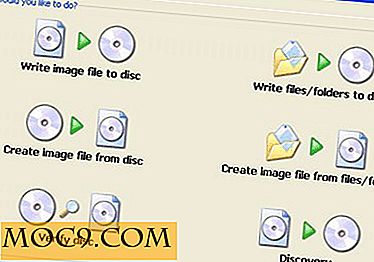


![Wie man ein auf den Kopf gestelltes Monitor-Display repariert [Windows]](http://moc9.com/img/upside-down-display-desktop-rightclick.jpg)
![Durchsuchen und vergleichen Sie Apps auf einfache Weise in Ihrem Browser [Mac]](http://moc9.com/img/AppBrowsing-iOS.jpg)

